Cách tạo tài khoản Azure dùng thử miễn phí
Trong bài viết dưới đây Trainocate Vietnam sẽ hướng dẫn chi tiết cách tạo tài khoản Azure để sử dụng thử miễn phí
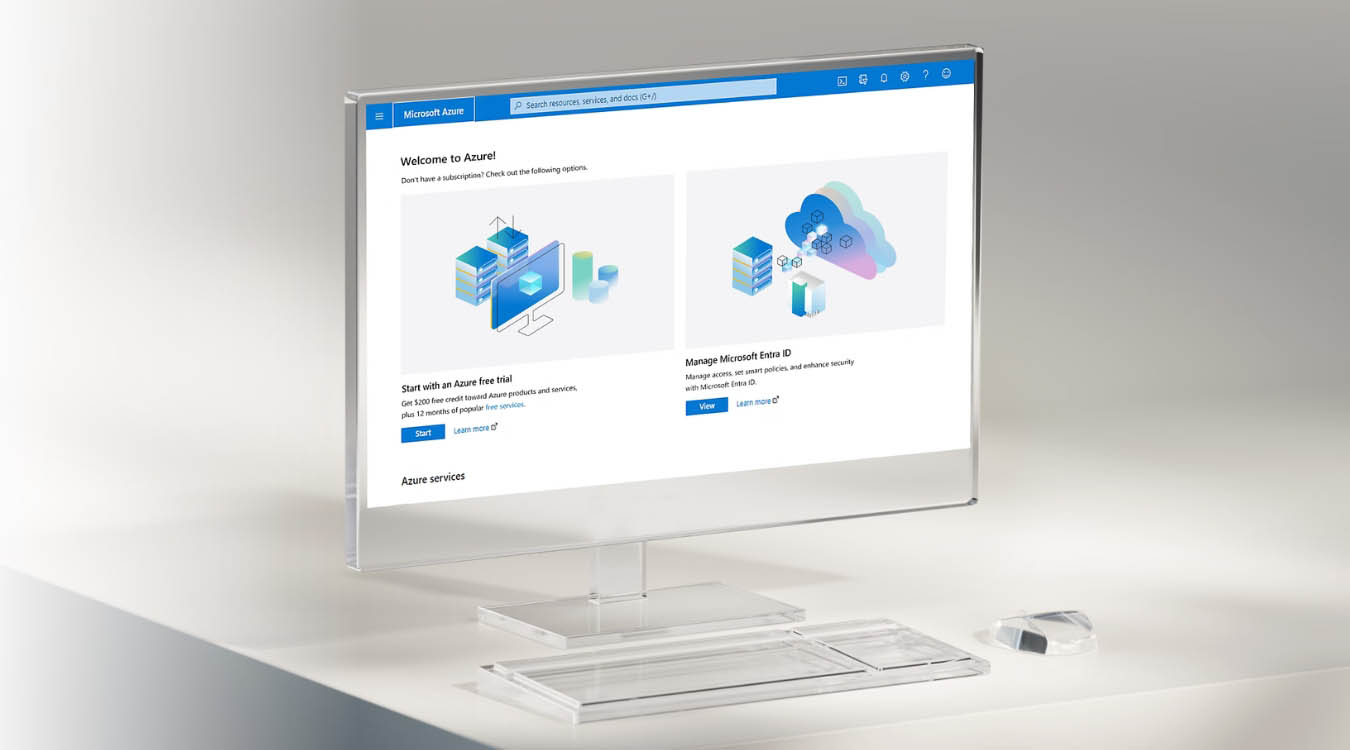
1. Tạo tài khoản Microsoft – Yêu cầu bắt buộc
Bạn cần phải có tài khoản Microsoft - tài khoản này giúp bạn truy cập vào tất cả dịch vụ của Microsoft như Office 365, OneDrive, và đặc biệt là Azure. Nếu chưa có, bạn có thể dễ dàng đăng ký tại: signup.live.com
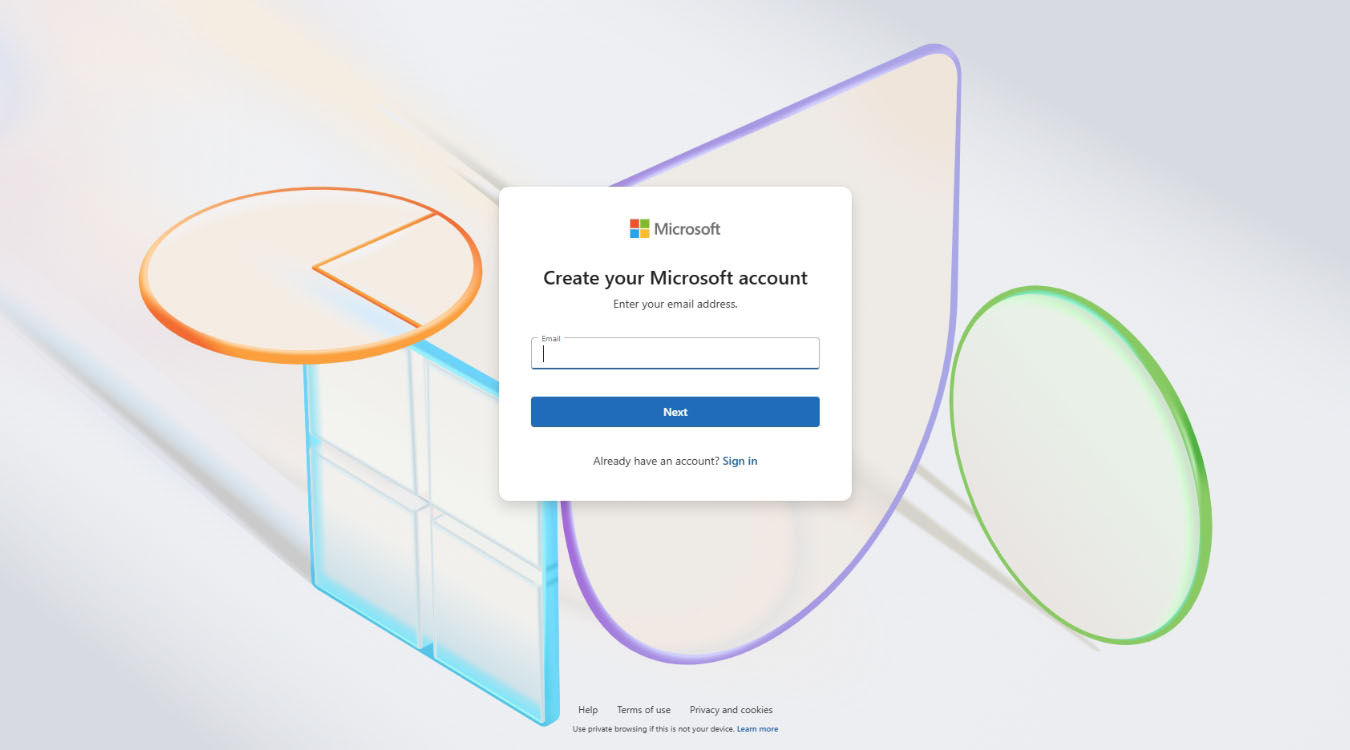
Bạn có thể dùng Gmail hoặc bất kỳ loại nào cũng được! Sau khi đăng ký xong, bạn hãy đăng nhập vào nhé!
2. Các bước đăng ký Azure miễn phí
Để tạo tài khoản Azure, người dùng cần cung cấp thông tin thẻ tín dụng hoặc thẻ ghi nợ trong quá trình đăng ký. Mặc dù tài khoản sử dụng gói Azure miễn phí, Microsoft yêu cầu thông tin thẻ với mục đích xác minh danh tính, nhằm ngăn chặn việc tạo tài khoản tự động (bot) và lạm dụng hệ thống.
Việc khai báo thông tin thanh toán không đồng nghĩa với việc bạn sẽ bị tính phí ngay lập tức. Trên thực tế, Microsoft cam kết sẽ không trừ tiền trong giai đoạn dùng thử, trừ khi người dùng chủ động nâng cấp lên gói trả phí sau này.
Nếu bạn chỉ có nhu cầu học tập, thử nghiệm hoặc làm theo các hướng dẫn, bạn hoàn toàn có thể sử dụng tài khoản miễn phí cùng các dịch vụ nằm trong danh sách "Free Tier" mà không phát sinh bất kỳ chi phí nào.
Bước 1: Truy cập vào trang chủ Azure để đăng ký tài khoản
Truy cập vào https://azure.microsoft.com/en-au/pricing/purchase-options/azure-account/
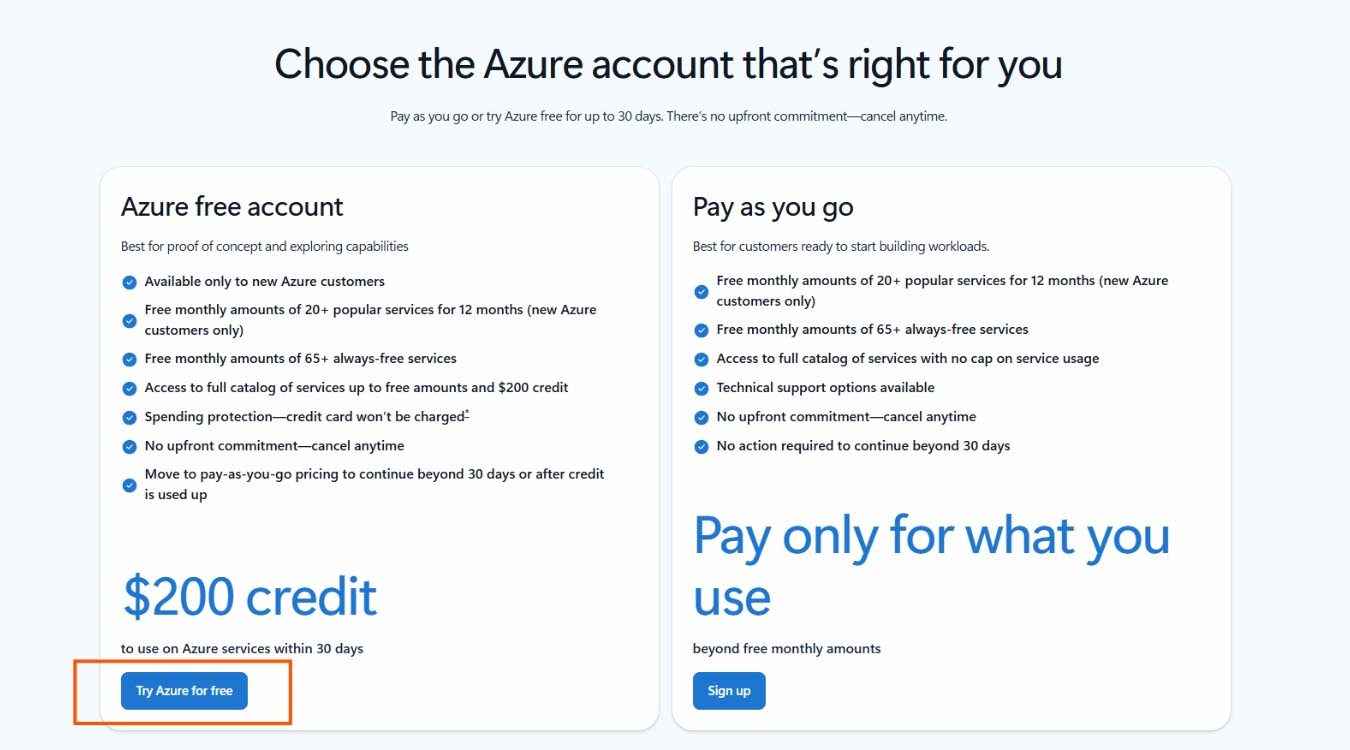
Bước 2: Nhấp vào nút “Try Azure for free"
-
Trang sẽ chuyển hướng bạn đến trang đăng nhập Microsoft.
-
Đăng nhập tài khoản bạn đã đăng ký
Bước 3: Xác minh tài khoản Microsoft
Sau khi đăng nhập, Azure sẽ yêu cầu bạn xác minh danh tính bằng:
- Số điện thoại: Chọn hình thức xác minh (SMS hoặc cuộc gọi).
- Điền thông tin thẻ tín dụng hoặc thẻ ghi nợ hợp lệ: Điều này để xác minh danh tính (không bị trừ tiền, chỉ tạm giữ khoảng 1 USD rồi hoàn lại). Azure không trừ tiền khi bạn đăng ký tài khoản miễn phí và lưu ý cần dùng thẻ VISA/MasterCard thật, không chấp nhận thẻ ảo hoặc prepaid.
Bước 4: Nhập thông tin cá nhân
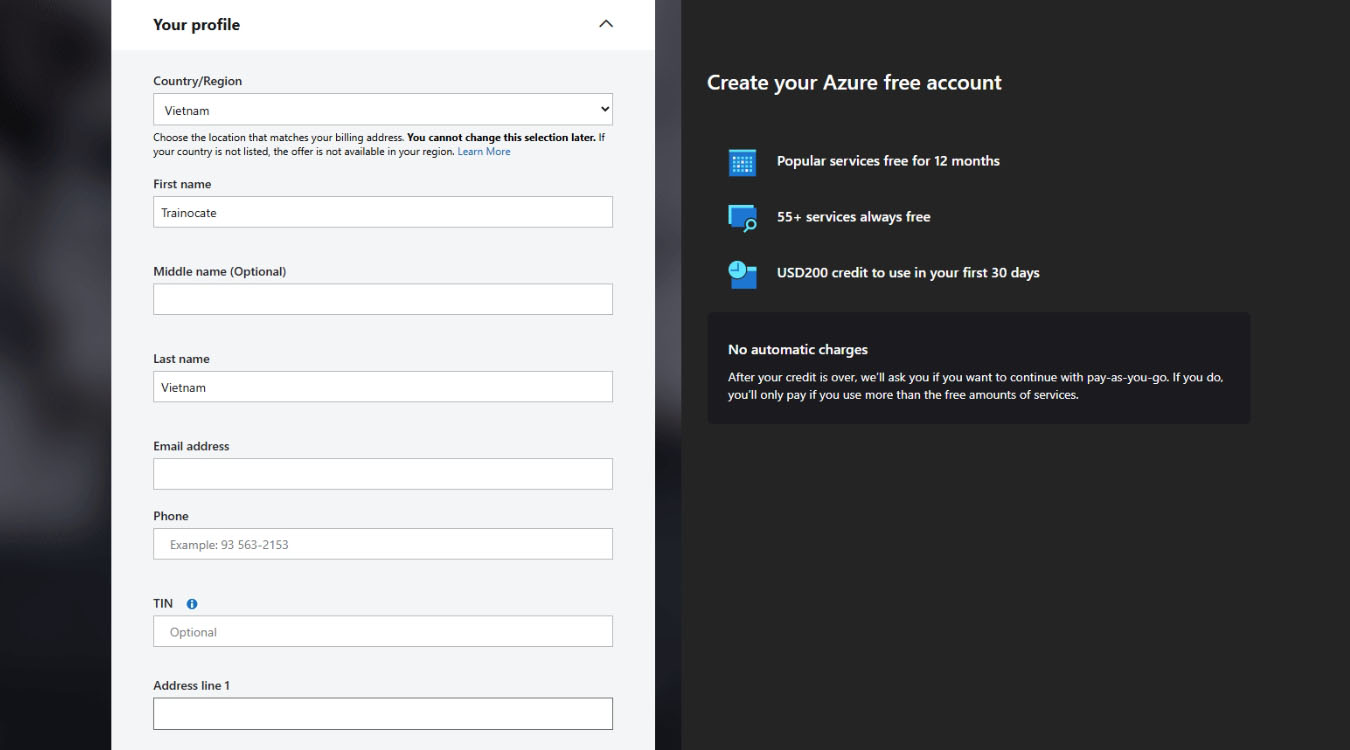
Bước 5: Hoàn tất đăng ký và truy cập portal
-
Sau khi hoàn thành xác minh, bạn sẽ được chuyển đến Azure Portal: https://portal.azure.com
-
Bạn sẽ nhận được:
-
200 USD tín dụng dùng trong 30 ngày
-
Truy cập hơn 55 dịch vụ miễn phí trong 12 tháng
-
Một số dịch vụ luôn miễn phí (Free Tier)
-
3. Cách tạo tài khoản Azure khi không có thẻ tín dụng hoặc ghi nợ
Đăng ký tài khoản Azure for Students (sinh viên) – Không cần thẻ
Truy cập link: https://azure.microsoft.com/free/students
- Tài khoản email sinh viên có đuôi .edu.vn hoặc trường đại học được Azure hỗ trợ.
- Không cần thẻ tín dụng.
- Nhận $100 tín dụng miễn phí trong 12 tháng.
Tuy nhiên, không phải tất cả email sinh viên đều được chấp nhận. Một số trường không nằm trong danh sách hỗ trợ sẽ bị từ chối.
Nhờ bạn bè/ người quen đăng ký giúp
- Nhờ ai đó có thẻ Visa/MasterCard tạo tài khoản Azure cho bạn, sau đó bạn sử dụng.
- Hoặc dùng thẻ của người thân chỉ để xác minh, không cần thanh toán gì cả.
Nếu bạn đang tìm kiếm các khóa học Microsoft Azure chuyên sâu, hãy tham khảo ngay chương trình đào tạo chính hãng Microsoft tại Trainocate Vietnam. Là đối tác ủy quyền của Microsoft, Trainocate cung cấp các chương trình học bài bản về các lĩnh vực Azure, Microsoft 365, Power Platform được giảng dạy bởi đội ngũ chuyên gia Microsoft Certified Trainer. Liên hệ ngay để được tư vấn chi tiết về các khóa đào tạo.
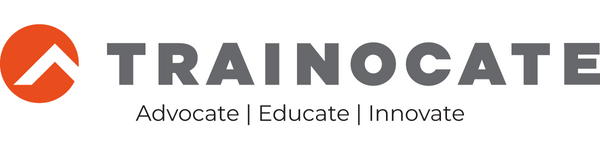

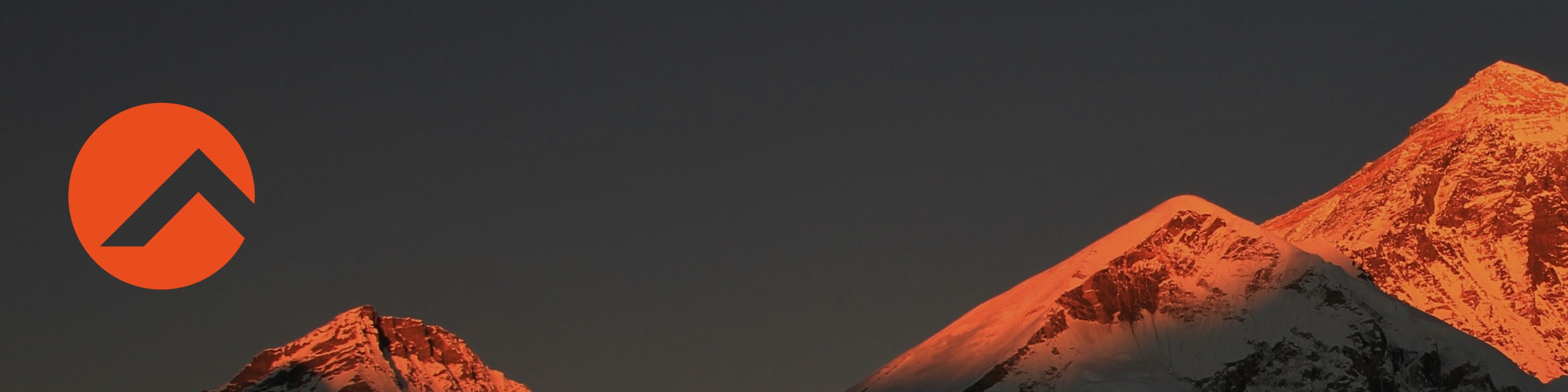



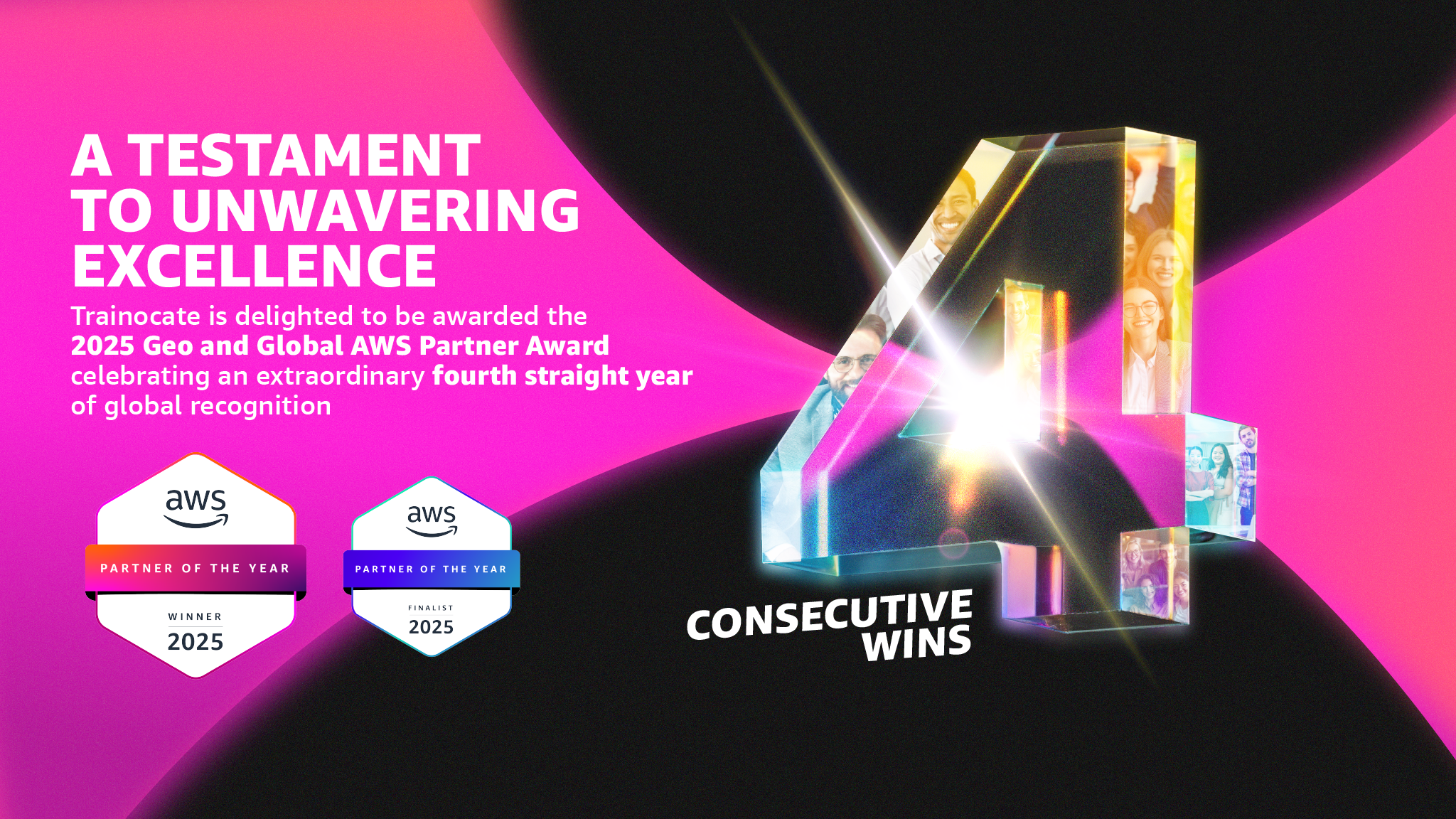



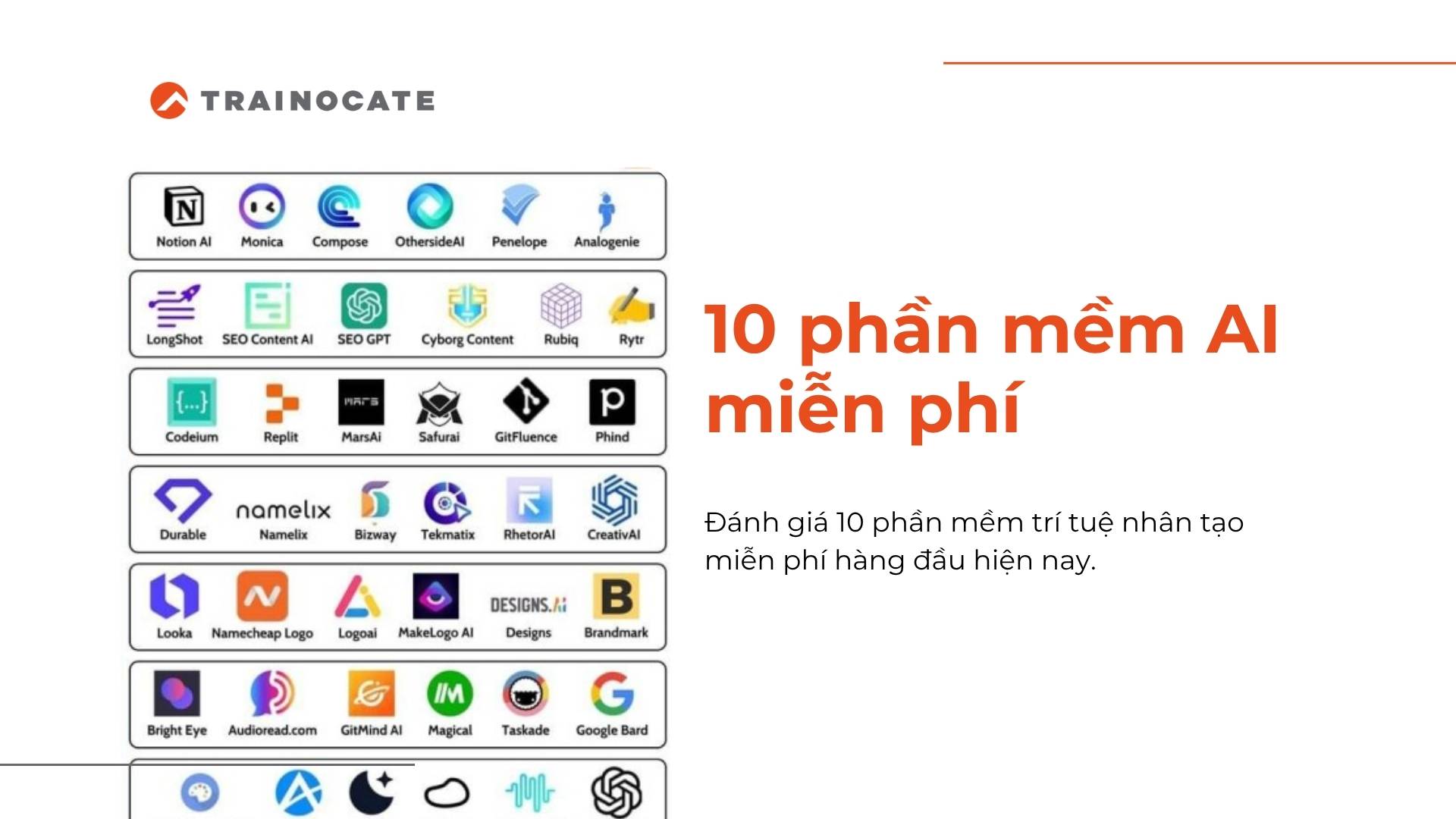




.jpg)


